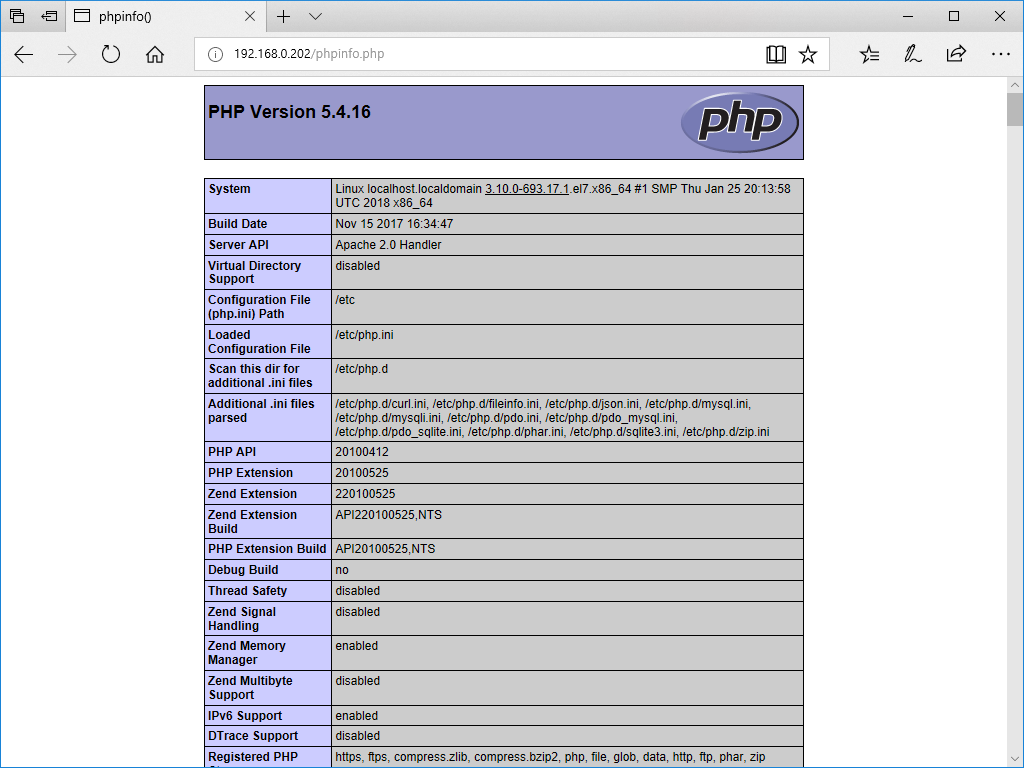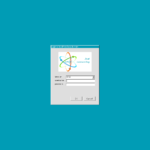CentOS 7 / Apache, PHP, MariaDB 설치하는 방법
CentOS에 Apache, PHP, MariaDB를 설치하는 방법을 간략히 정리합니다.
APM 설치
Apache, PHP, MariaDB을 설치합니다.
yum install httpd php mariadb-server php-mysql
서비스 설정
Apache가 부팅 시 자동으로 시작되도록 합니다.
systemctl enable httpd.service
MariaDB가 부팅 시 자동으로 시작되도록 합니다.
systemctl enable mariadb.service
Apache를 시작합니다.
systemctl start httpd.service
MariaDB를 시작합니다.
systemctl start mariadb.service
방화벽 설정
http로 접속할 수 있도록 포트를 열어줍니다.
firewall-cmd --permanent --add-service=http
https로 접속할 수 있도록 포트를 열어줍니다.
firewall-cmd --permanent --add-service=https
방화벽을 다시 로드합니다.
firewall-cmd --reload
MariaDB 관리자 설정
관리자 비밀번호를 만들고, 몇가지 설정을 합니다.
mysql_secure_installation
설치 확인
서버 IP로 접속해봅니다. 다음처럼 나오면 Apache 설치가 제대로 된 것입니다.
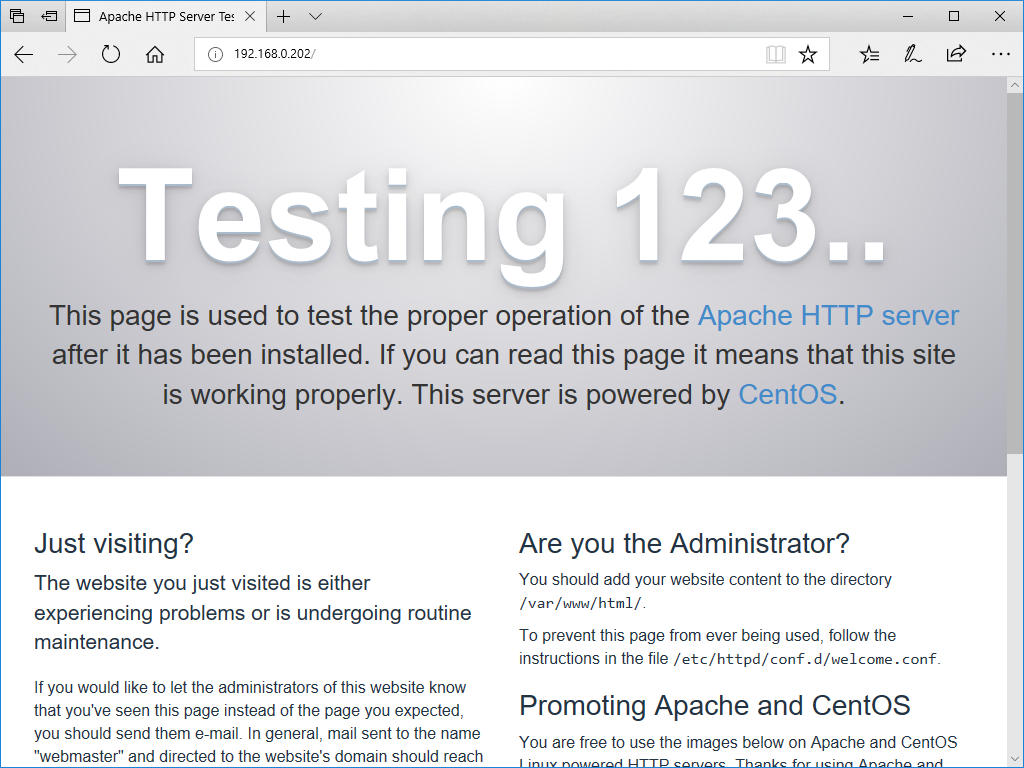
/var/www/html/ 디렉토리에 다음의 내용을 가진 파일을 만들고 phpinfo.php라는 이름으로 저장합니다.
<?php phpinfo(); ?>
server-ip/phpinfo.php로 접속했을 때 다음과 같이 나오면 PHP가 제대로 설치된 것입니다.